Win11桌面分辨率如何调节 Win11桌面分辨率调节设置教程
作者:网友整理
win11模拟器中文版v0.3 89.97M / 简体中文
点击下载
win11模拟器手机版v0.2 59.32M / 简体中文
点击下载
win11模拟器安卓版v0.3 36.10M / 简体中文
点击下载Win11桌面分辨率怎么更改?Win11桌面分辨率怎么设置?针对这一疑问,小编整理了详细的回答以及教程,有需要的小伙伴快跟着小编一起往下看吧!希望可以帮到你!
Win11桌面分辨率调节设置教程
方法一:
1.首先打开桌面上的“开始”菜单,选择“设置”。

2.输入设置后找到系统选项,然后单击“Go”。
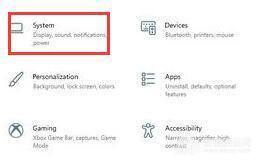
3.在左侧查找“显示”,并在显示分辨率后设置桌面分辨率。
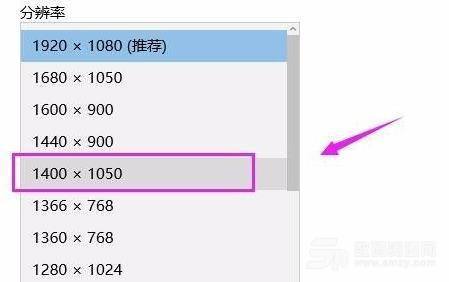
方法二:
1.右键单击空白处,在下拉菜单中查找“显示设置”
2.单击后,您还可以输入该方法的位置,然后查找“显示分辨率”以设置它。
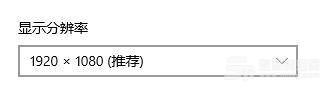
加载全部内容